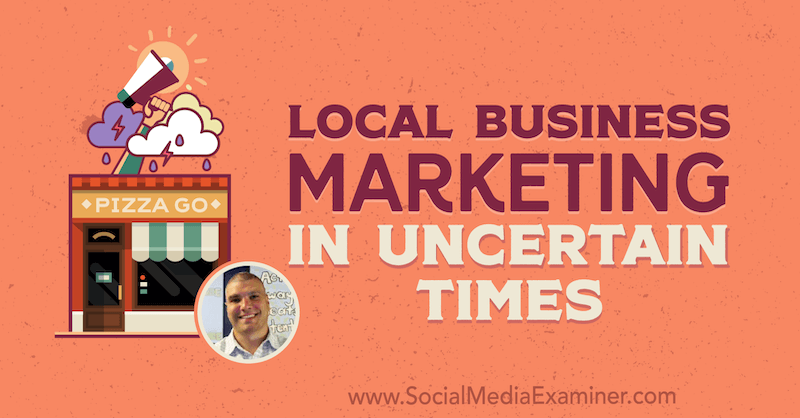Jak ručně aktualizovat svůj Google Chromebook
Google Nejlepší Chromebook / / March 17, 2020
Google Chromebook bude populární položkou pro svátky. A pokud jste jej dostali, určitě budete chtít zajistit, aby byl aktualizován. Ve výchozím nastavení systém při každém zapnutí Chromebooku automaticky vyhledává aktualizace a použije to, co najde. Možná však budete chtít ručně kontrolovat častěji.
Aktualizujte Google Chromebook
V prohlížeči Chrome klikněte na nabídku možností v pravém horním rohu a zvolte Nastavení.
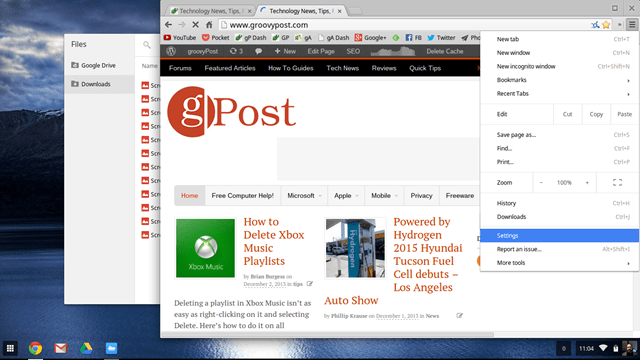
Alternativně můžete také kliknout na obrázek času a účtu v pravém dolním rohu plochy a vybrat Nastavení.
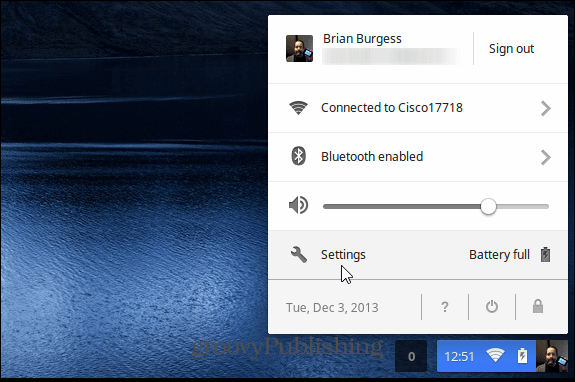
Poté vyberte Pomoc ze seznamu na pravé straně obrazovky. Pokud je k dispozici aktualizace, bude stažena a nainstalována. Zde vidíte aktualizaci platformy a verze firmwaru.
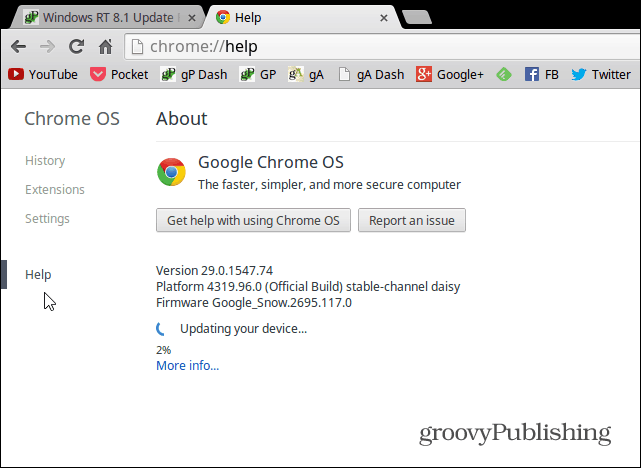
V závislosti na tom, co aktualizace, vaše Chromebook se restartuje. Vraťte se do výše uvedené části a uvidíte, že byla úspěšně aktualizována.
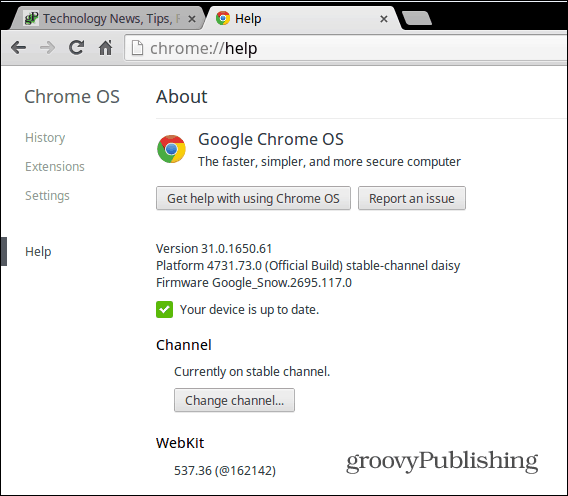
Je také třeba poznamenat, že si můžete vybrat kanál, ze kterého chcete aktualizovat. Ve výchozím nastavení je nastaven na stabilní kanál, což by mělo být pro většinu lidí v pořádku, a pokud to nejste zkušený uživatel, doporučuji jej.
Chcete-li se dozvědět více o různých kanálech a o tom, jaké jsou, podívejte se na další v našem předchozím článku: Google Chrome Beta vs. Stabilní: Který z nich bych měl použít?
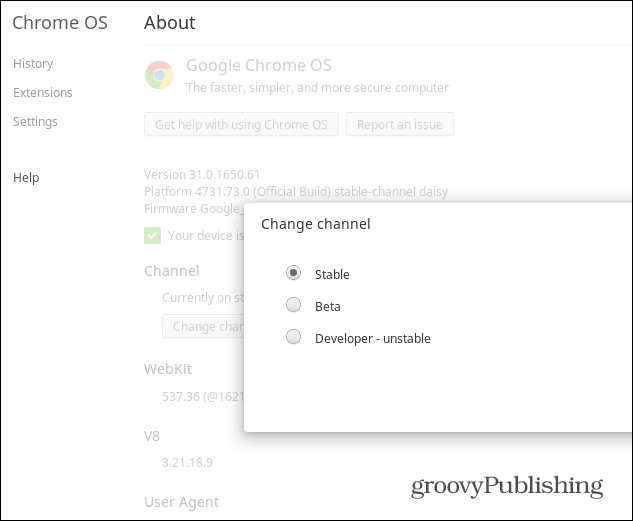
To vše je k aktualizaci vašeho Chromebook. Kroky pro jeho aktualizaci jsou prakticky totožné s Prohlížeč Chrome, nezapomeňte, že aktualizuje systém Chrome OS, nejen prohlížeč. Aktualizace se také liší v závislosti na tom, na kterém zařízení běží.
Jaký je váš názor? Máte Google Chromebook? Co si o tom myslíš a jak to používáš? Zanechte komentář níže a řekněte nám o tom!